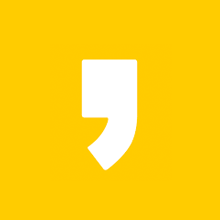인터넷으로도 대구 벼룩시장 종이신문 그대로 보기를 할 수 있습니다. 공식 홈페이지에서 제공해 주고 있는 기능이니, 공식 사이트를 찾아가면 됩니다. 물론 보통의 포털 페이지 모양으로 부동산이나 구인구직, 알바 등의 지역 소식을 보는 것도 가능합니다.
어디를 찾아가야 하고, 어떻게 사용하는지에 대한 정보는 아래쪽에 엮었으니, 혹시 종이신문 그대로 보기를 해야 한다면, 하단 정보를 확인해 주시기 바랍니다!
목차
- 사이트 이동
- 보는 방식 선택과 열람
- 참고 정보
대구 종이신문 그대로 보기 방법
위에서 넌지시 얘기를 했지만, 공식 홈페이지를 찾아가면 됩니다. 비공개 상태가 아니니 포털에서 검색하면서 찾아갈 수 있고, 브라우저 주소창에서 새 탭을 열고 [findjob.co.kr]를 주소창에 입력해서 찾아가는 것도 가능해요.
주소를 입력하고 사이트를 띄우면 바로 채용과 관련된 정보가 나오는데, 보통의 취업 포털처럼 정보들을 살펴보고 싶으시다면, 여기에서 지역을 선택하시면 됩니다. 그리고 종이신문 그대로 보기를 하고 싶을 땐, 우측 상단 지역 메뉴를 누르면 됩니다.

메뉴를 누르면 작은 지도가 있는 곳으로 연결이 되는데, 우리는 대구 벼룩시장 종이신문 그대로 보기를 하기 위해서 찾아온 것이니, 중간쯤에 있는 탭 메뉴를 누르고 지역을 선택하면 되겠죠? 다만, 메뉴를 누를 때 지역 이름 바로 오른쪽에 있는 아이콘을 눌러주셔야 해요.
남구, 달서구, 동구, 중구 등 세부적인 지역이 구분되지는 않고, 그냥 발행 일자가 정리된 곳으로 연결되는데, 여기에서는 보고 싶은 일자를 선택하시면 됩니다. 아무래도 최근 발행된 내용이 정확도가 높기 때문에 최근 일자를 선택해서 확인한 뒤에 원하는 내용이 없을 때 하루 전, 이틀 전으로 이동하시면 될 것 같아요.
정리
- 홈페이지 방문
- 보고 싶은 방식에 따라 메뉴 선택 후 지역 지정
- 발행 일자 선택
발행 일자를 선택하면 새로운 창이 띄워지고 벼룩시장 종이신문 그대로 보기를 하는 화면이 나올 거예요. 페이지의 사용 방법이 간단해서 제 설명이 없어도 되겠지만, 그래도 그냥 넘어가는 것은 아쉬우니 간략하게만 정리를 해둘게요.
- 이미지 확대 및 축소 : 마우스 왼쪽 버튼 클릭
- 이전 장 : 커서를 왼쪽 페이지에 올린 뒤 마우스 오른쪽 버튼 클릭
- 다음 장 : 커서를 오른쪽 페이지에 올린 뒤 마우스 오른쪽 버튼 클릭
- 카테고리 이동 : 왼쪽 상단의 부동산, 자동차, 구인구직 등의 메뉴 클릭
- 내비게이션 : 우측 상단 화살표 클릭
- 로그인 후 책갈피로 저장 가능
- 필요에 따라 인쇄 기능 사용 가능
아마 모든 소식을 확인하기 위해서 대구 벼룩시장 종이신문 그대로 보기를 하시는 경우는 드물 거예요. 그러니 왼쪽 상단에 있는 카테고리 메뉴를 활용해서 빠르게 탐색하는 방식이 좋을 듯합니다.
정리
- 사용 방법에 따라 정보 수집
- 특정 정보는 카테고리 메뉴로 시간 절약 가능
일반 사이트로 대구 벼룩시장 종이신문 그대로 보기를 하는 과정
앞에서 조금 얘기를 했지만, 벼룩시장 종이신문 그대로 보기를 하는 것이 아니라 보통의 포털 사이트처럼 내용들을 확인해보고 싶을 땐, 주소를 입력하고 띄워지는 화면을 바로 살펴보시면 됩니다. 중간쯤에 있는 지역별 그룹에서 보고 싶은 지역을 선택해 주세요. 물론 부산, 의정부 등, 다른 지역도 같은 방식으로 확인할 수 있습니다.

지역 이름을 누르면 해당 지역으로 등록되어 있는 일자리 공고를 확인할 수 있습니다. 그런데 여기에서 조금 이상한 부분이 있죠? 우리가 아는 벼룩시장에는 구인구직 외에도 다양한 지역 소식들이 정리되어 있는데, 여기에서는 일자리에 대한 정보만 나옵니다.
사실 채용 정보 외에 다른 내용들을 보려면 또 다른 곳으로 이동을 해야 해요. 앞서 작은 지도가 있었던 곳에서 지역 이름으로 된 버튼을 눌러야 합니다.

메뉴를 눌러서 또 다른 페이지로 이동을 하면, 이번에는 이북에 있었던 내용이 그대로 올라오는 것을 확인할 수 있습니다.
구직 활동을 하시는 경우에는 처음 띄워진 곳을 활용하시면 될 것 같고, 다른 정보들을 확인하고 싶을 땐 지도 위에서 지역 이름을 선택해 주시면 될 것 같아요.
정리
- 홈페이지에서 구인구직 정보 확인 가능
- 지도가 있는 곳에서 지역 이름을 선택하면 종이신문 그대로 보기를 할 때와 동일한 정보 확인 가능
대구 종이신문 그대로 보기를 하는 소소한 노하우 (1)
많은 소식들이 정리되어 있는 곳이지만, 하루 만에 원하는 내용을 바로 확인하는 것은 쉽지가 않아요. 그래서 매일 재방문을 하면서 새롭게 등록되는 정보가 있는지 체크를 해야 하는데, 다시 찾아올 때마다 포털에서 검색을 해본다는 것은 꽤나 귀찮은 일이죠?
그러니 재방문하는 과정이 조금이나마 쉬워질 수 있도록 브라우저 북마크에 저장을 해두는 것이 좋습니다. 북마크 사용 방법이야 이미 알고 계실 것 같지만, 이 부분도 그냥 넘어가면 제가 아쉬울 것 같아요. 그러니 짧게 정리를 해둘게요.
- 북마크 저장
-재방문을 하고 싶은 페이지 띄우기
-주소창 오른쪽 별 모양 클릭하기
-기호에 따라 이름과 저장 위치 변경 후 저장하기 - 북마크 불러오기
-브라우저 오른쪽 위에 있는 설정 메뉴 클릭하기
-북마크 또는 즐겨찾기 메뉴 위에 마우스 커서 올리기
-로딩되는 목록 중 이동하고 싶은 곳 선택하기
-브라우저별 전용 단축키 사용해서 목록 불러오기 가능
물론 꼭 컴퓨터 전원을 켜고 브라우저를 열고 사이트를 찾아가야 하는 것은 아닙니다. 비록 대구 벼룩시장 종이신문 그대로 보기를 할 수 있는 것은 아니지만, 어플을 사용해서 정보를 살펴보는 것도 얼마든지 가능해요.
혹시 앱으로 보고 싶으시다면, 플레이스토어 등의 마켓을 열고 검색한 뒤에 설치를 하시면 됩니다. 어플이라 해서 특별한 사용 방법이 필요한 것은 아니니, 그냥 실행해서 보고 싶은 카테고리와 메뉴를 탭 하면 됩니다.
정리
- 빠른 페이지 재방문을 위해서는 브라우저 북마크 기능을 활용
- 스마트 기기 활용 비중이 높다면 어플 사용 가능
대구 벼룩시장 종이신문 그대로 보기를 할 때 함께 봐야 할 곳
며칠 동안 새로운 정보를 확인했지만, 여전히 원하는 종류의 정보는 나오지 않는다면, 그냥 다른 정보 페이지를 함께 활용하는 것이 좋을 수 있어요. 예컨대 취업 정보를 살펴보신다면 다음의 페이지를 함께 활용해볼 수 있습니다.
- 인크루트
- 잡코리아
- 사람인
- 워크넷
물론 비슷한 교차로를 보는 것도 좋은 방법 중 한 가지라 할 수 있습니다. 교차로를 사용하는 과정은 전에 적어둔 글이 있으니 참고해보시면 될 것 같아요.
- 함께 보면 좋은 글 : 교차로 활용하기
외에도 네이버와 같은 곳에서 구인구직 하나만 검색을 해보더라도 정말 많은 곳을 찾을 수 있어요. 기호에 따라 애용하게 될 곳을 2~3군데 정도 정하고 북마크에 저장을 해두시면 됩니다. 요즘에는 보통 어플을 만들어두고 있으니, 앱을 준비하셔도 될 것 같아요.
지금까지 간단하게 대구 벼룩시장 종이신문 그대로 보기를 하기 위한 과정들을 정리해봤는데, 그저 주소를 하나 적어둔 것이 전부였지만, 그래도 최소한의 도움은 될 수 있었길 바라며 저는 여기서 물러나겠습니다. 감사합니다!